replace函数
Replace函数在excel中应用的非常广泛,但是还是有很多人不会使用,你也在为Excel中replace函数的如何使用而感到苦恼吗,今天小编教你Excel中replace函数的使用方法,让你告别Excel中replace函数的使用方法的烦恼。
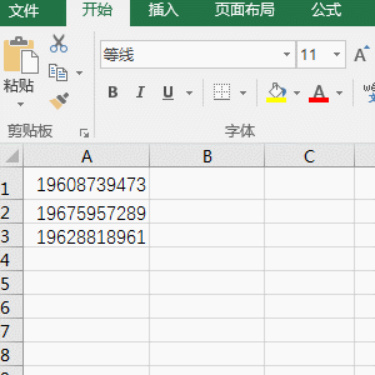
如何使用Excel中的replace函数?
Excel表格最大的特点就是里边含有很多函数,并且在学习的时候也是函数这块学起来最困难,但是如果你们想要学习,把所有函数分解开来一个个的学学习也没有大家想象的那么困难,今天这期小编就来跟大家分享如何使用Excel中的replace函数,它的函数意义是:将一个字符串的部分字符用另一个字符串替换。
1,首先,我们打开excel表格,随便输入一个手机号,进行下面的演示,这里是隐藏后5位,如下图红色圈出部分所示:
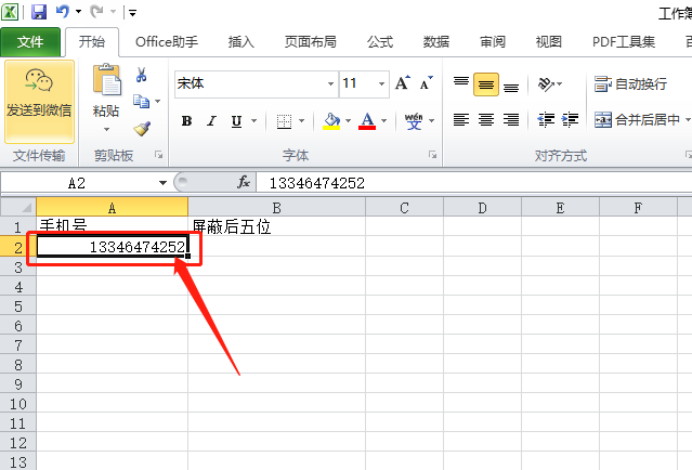
2,我们在B2单元格里边输入公式【=REPLACE(A2,8,5,"*****")】,如下图红色圈出部分所示:
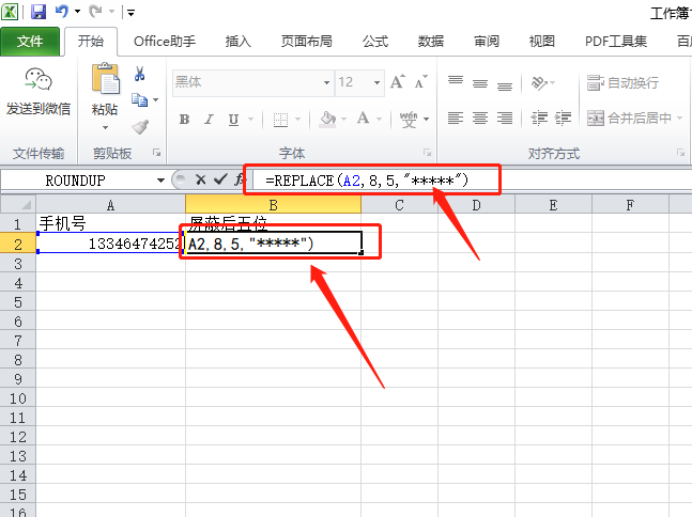
3,然后,点击键盘上的回车键,就可以看到B2单元格中,手机号的后五位被隐藏了,如下图红色圈出部分所示:
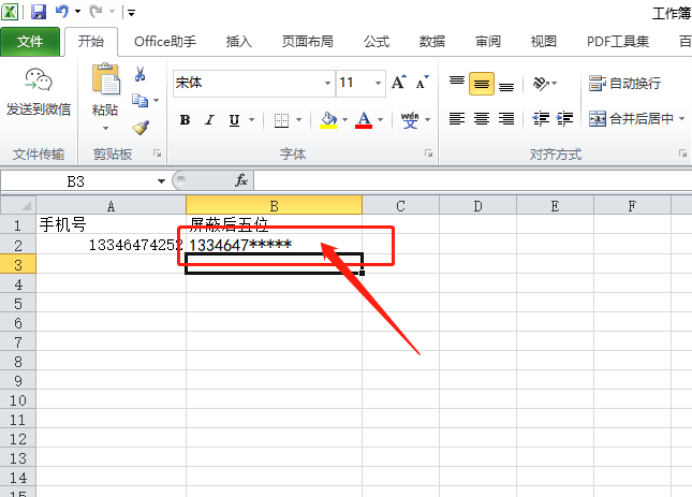
4,不仅数字可以进行省略,文本也可以进行省略,我们在A3单元格中输入文本,如下图红色圈出部分所示:
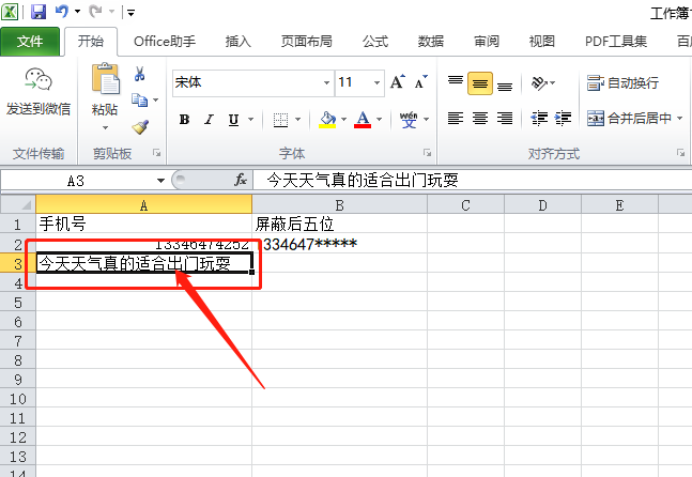
5,我们在B3单元格内输入,【=REPLACE(A3,4,3,"")】,意思是针对A3单元格中,第四个字开始,省略3个字,如下图红色圈出部分所示:
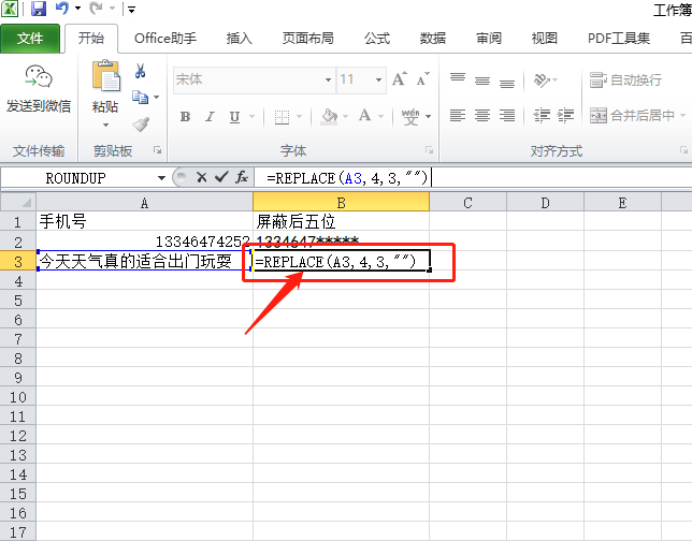
6,最后,按回车键,我们可以看到文本也可以使用replace函数,如下图红色圈出部分所示:
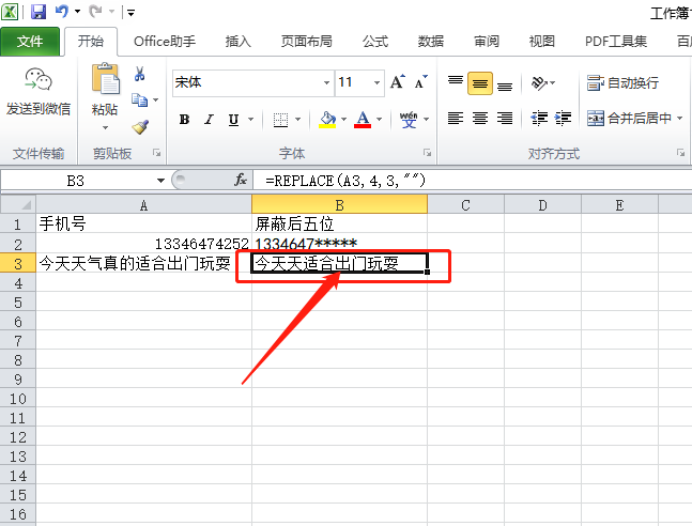
大家课下也尝试使用replace函数操作试一下,看看能不能成功呢?学会一个函数含有下一个函数,别急,跟着小编写都会学会的。
本篇文章使用以下硬件型号:联想小新Air15;系统版本:win10;软件版本:Microsoft Excel 2010。
Excel中replace函数的使用方法
来来来,小伙伴们不要在因为replace函数烦恼啦!replace函数的含义是用新字符串替换旧字符串,而且替换的位置和数量都是指定的。这期小编就带着大家一起来学习这个函数,如果你认为帮到你了,不要忘了分享给你身边的小伙伴哟!
1.下面我们打开excel表格,随便输入一个手机号,进行下面的演示,如下图所示:
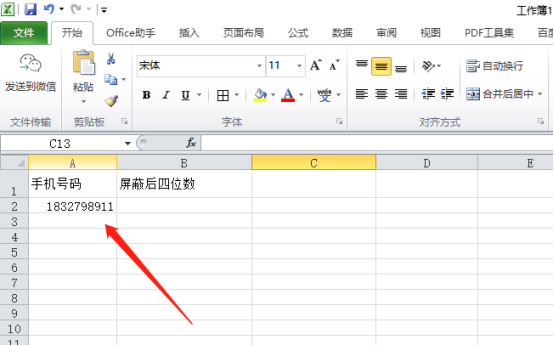
2.我们在B2单元格里边输入公式【=REPLACE(A2,8,4,"****")】,如下图红色圈出部分所示:
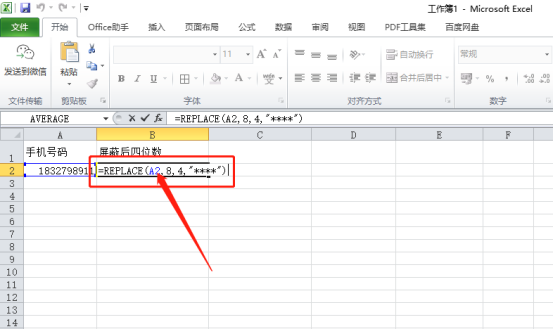
3.然后,点击键盘上的回车键,就可以看到B2单元格中,手机号的后四位被隐藏了,如下图所示:
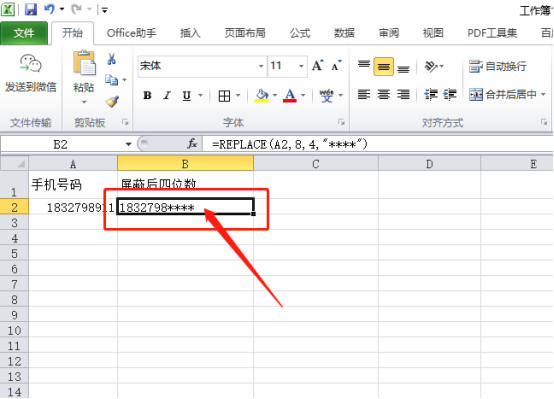
4.不仅数字可以进行省略,文本也可以进行省略,我们在A3单元格中输入文本,如下图红色圈出部分所示:
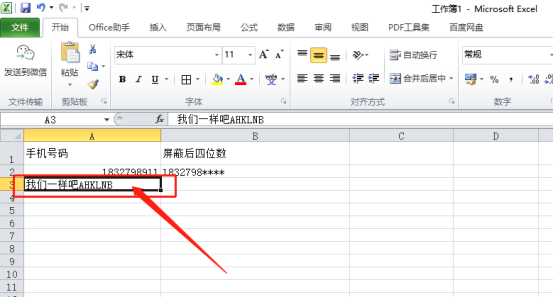
5.我们在B3单元格内输入,【=REPLACE(A3,3,2,"")】,意思是针对A3单元格中,第三个字开始,省略2个字,如下图红色圈出部分所示:
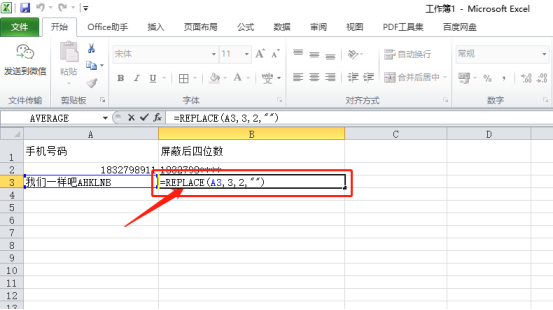
6.最后,按回车键,我们可以看到文本也可以使用replace函数,如下图红色圈出部分所示:

看了上方的6步操作,是不是觉得replace函数并没有大家想的那么难于理解呢?replace函数的四个参数的意义就是【=replace(要替换的字符串,开始位置,替换个数,新的文本)】,话不多说,跟着上边的步骤练习起来吧,看看自己掌握的如何!
本篇文章使用以下硬件型号:联想小新Air15;系统版本:win10;软件版本:Microsoft Excel 2010。
Excel中replace函数的使用方法介绍
Excel不仅仅只是展示数据的功能,她最强大的的功能还是计算,不管多复杂的数据,在Excel里输入相应的函数,都可以轻松的计算出来相应的结果,函数的使用不仅提高了工作效率,还同样提高了计算结果的准确性,我们学一学Excel中replace函数的使用方法。
一、replace函数的含义
Replace函数的含义
用新字符串替换旧字符串,而且替换的位置和数量都是指定的。
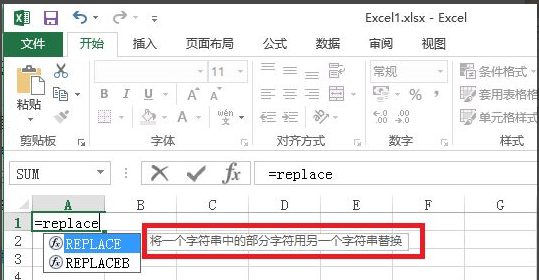
二、replace函数的语法格式
replace函数的语法格式
=Replace(old_text,start_num,num_chars,new_text)
=replace(要替换的字符串,开始位置,替换个数,新的文本)
注意:第四个参数是文本,要加上引号。
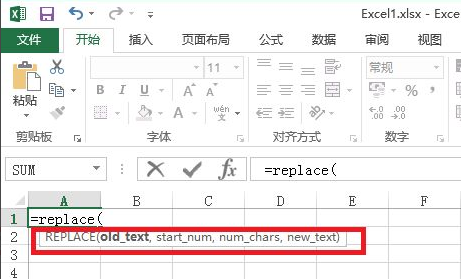
三、replace函数案列
1、如图所示,要把常见的把手机号码后四位屏蔽掉,输入公式
=REPLACE(A2,8,4,"****")
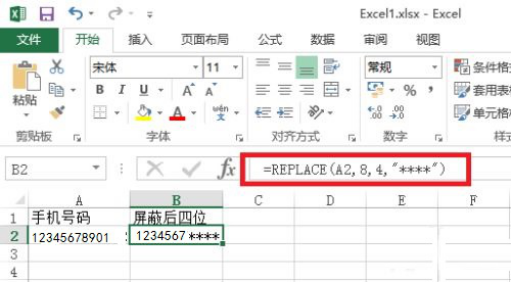
2.特别注意:第四个参数是文本,要加上引号。且在英文状态下输入才可以完成。
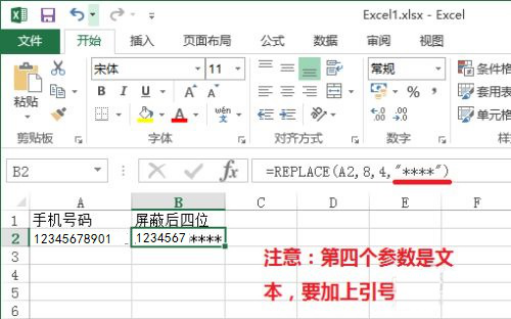
3、参数New_text——新的文本可省略,如图所示,也可以用""来代替,表示为空把old_text(旧文本)删除。
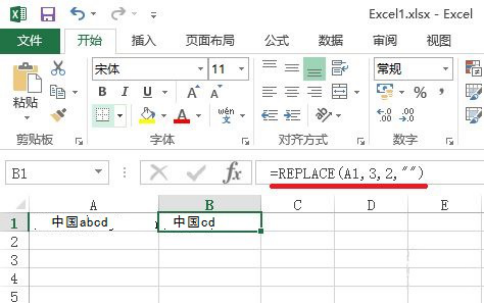
我们通过上边的学习了解了Excel中replace函数的使用方法,表格里边有很多的函数可以去学习,熟练掌握这些函数公式,可以在使用表格时大大的提高工作效率,办公软件还是需要多多的去操作才能更好的掌握使用。
本篇文章使用以下硬件型号:联想小新Air15;系统版本:win10;软件版本excel 2007。
Replace函数怎样替换字符?
在Excel表格中,函数REPLACE应用的范围也是非常广的,REPLACE是将文本中指定字符串替换成其他的字符,下面小编就教你在Excel表格中怎样利用函数REPLACE函数替换,希望对初次学习的你有所帮助。
1.在Excel中打开一个所需单元格,知道Replace函数的定义:用新字符串替换旧字符串,而且替换位置和数量都是指定的。
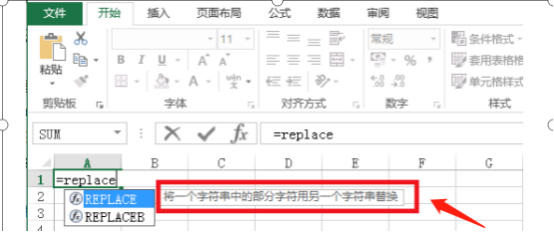
2.知道Replace函数的语法格式:=Replace(old_text,start_num,num_chars,new_text)
=Replace(要替换的字符串,开始位置,替换个数,新的文本)
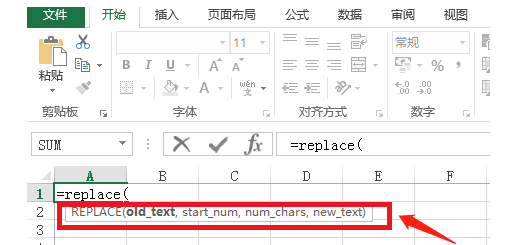
3.常用的是把手机号后四位屏蔽掉,根据函数的语法格式输入公式:=Replace(A2,8,“****”)
注意:第四个参数是文本,要加上引号,且在英文状态下输入。
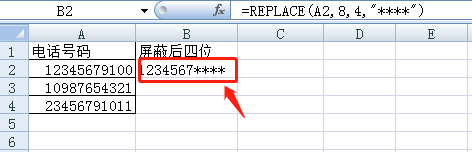
4.拖动鼠标把屏蔽后四位单元格往下拉,下面公式表格就自动生成了。
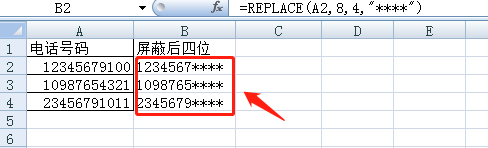
以上就是Excel表格中Replace函数的使用,学会了它你可以轻松地替换单元格中的任何一个数字,是不是很简单,学完了希望对大家有所帮助。
本篇文章使用以下硬件型号:联想小新Air15;系统版本:win10;软件版本:WPS2019。
教你Excel中replace函数怎么使用
Replace函数在excel中应用的非常广泛,但是还是有很多人不会使用,你也在为Excel中replace函数的如何使用而感到苦恼吗,今天小编教你Excel中replace函数的使用方法,让你告别Excel中replace函数的使用方法的烦恼。
Replace函数的含义:用新字符串替换旧字符串,而且替换的位置和数量都是指定的。
Replace函数的语法格式:表达式是=Replace(old_text,start_num,num_chars,new_text),中文表达式是=replace(要替换的字符串,开始位置,替换个数,新的文本)
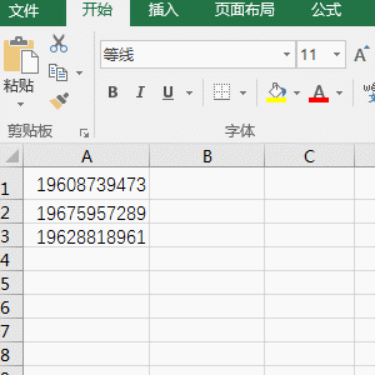
常见的把手机号码后四位屏蔽掉,输入公式=REPLACE(A2,8,4,"****")
还要注意Replace函数与ReplaceB函数的区别,小心用混,Replace函数与ReplaceB函数不是用一个新字符替换一个固定的旧字符,而是用新字符替换指定的字符数或字节数。Replace函数用于替换指定的字符数,ReplaceB函数用于替换指字的字节数,这也是它们的区别所在。
注意:
第三个参数是闭区间,包括第8位。从A2的第8位开始,替换后面4位,替换成****。
第四个参数是文本,要加上引号。
参数New_text——新的文本可省略,如图所示,也可以用""来代替,表示为空把old_text(旧文本)删除。
通过最近几篇关于excel中使用函数的文章学习后,你了解函数在excel中的方便之处了吗?我们要学习的不是几个函数在几个特定场景下的示例,而是学习各个函数的特性。再就是如何使用这些函数的函数思维。
